
Klikni ovde za pomoć kod unosa

Klikni ovde za pomoć kod unosa

| 1 | Import stavki iz VP kalkulacije // bivša komanda C |
| 2 | Import dokumenta iz druge firme // bivša komanda L |
| 3 | Import dokumenta u datoteku na računaru // bivša komanda V |
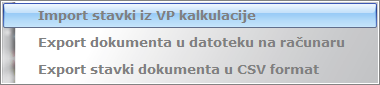
| 1 | Import stavki iz VP kalkulacije // bivša komanda C |
| 2 | Export dokumenta u datoteku na računaru // bivša komanda V |
| 3 | Export stavki u CSV formatu |

| 1 | Import dokumenata iz datoteke // bivša komanda Z |
| 2 | Export dokumenta u datoteku na računaru // bivša komanda V |

| 1 | Import iz datoteke iz Ebanking programa // bivša komanda G |
 , podesiti kako bi Lidder znao koji konto pripada kom tekućem računu. To se postiže tako što se tekući račun upiše u naziv pripadajućeg konta (npr. „Tekući račun Alpha banka 180-12345-67“).
Za način rada gde se koristi jedan konto sa finansijskom analitikom, potrebno je svaki tekući račun otvoriti kao zasebnu šifru a broj tekućeg računa ubaciti u prvi tekući račun (TRačun1).
Skrećemo pažnju da u Info panelu, u odeljku „Promet“, ima deo koji prikazuje stanje svih tekućih računa firme. Ovaj izveštaj će prikazivati podatke po svakom pojedinačnom tekućem računu samo ako se knjiženje sprovodi po prvom principu – jedan tekući račun jedan konto. Ako se knjiži po drugom principu, jedan konto sa finansijskom analitikom tekućih računa, onda će se prikazati zbirno stanje svih tekućih računa.
, podesiti kako bi Lidder znao koji konto pripada kom tekućem računu. To se postiže tako što se tekući račun upiše u naziv pripadajućeg konta (npr. „Tekući račun Alpha banka 180-12345-67“).
Za način rada gde se koristi jedan konto sa finansijskom analitikom, potrebno je svaki tekući račun otvoriti kao zasebnu šifru a broj tekućeg računa ubaciti u prvi tekući račun (TRačun1).
Skrećemo pažnju da u Info panelu, u odeljku „Promet“, ima deo koji prikazuje stanje svih tekućih računa firme. Ovaj izveštaj će prikazivati podatke po svakom pojedinačnom tekućem računu samo ako se knjiženje sprovodi po prvom principu – jedan tekući račun jedan konto. Ako se knjiži po drugom principu, jedan konto sa finansijskom analitikom tekućih računa, onda će se prikazati zbirno stanje svih tekućih računa.| 2 | Import dokumenata iz druge firme // bivša komanda L |
| 3 | Import stavki iz Excel formata // bivša komanda Q |
